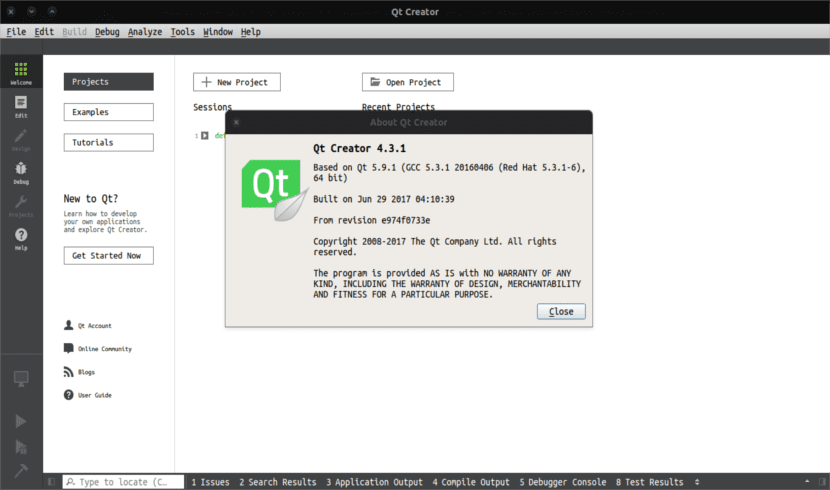
I nästa artikel ska vi ta en titt på Qt 5.9.1. Detta är den senaste versionen av ett plattformsapplikationsramverk, används ofta för att utveckla GUI-applikationer. Det används också för att utveckla icke-GUI-program som kommandoradsverktyg och serverkonsoler.
La version 5.9.1 kommer med en mängd förbättringar av Cmake-integrationen jämfört med tidigare versioner. Det inkluderar Qt Creator 4.3.1 offlineinstallationspaket.
Qt det är inte ett programmeringsspråk i sig. Det handlar faktiskt om ett ramverk skrivet i C ++. Detta är en plattformsram för applikationsutveckling för stationära och mobila enheter.
Qt Creator körs på Gnu / Linux, OS X och Windows och erbjuder smart kodkomplettering, ett inbyggt hjälpsystem, felsökare och även integration av större versionskontrollsystem (t.ex. git eller Bazaar)
Innan vi fortsätter med installationen av detta utvecklingsramverk och IDE i Ubuntu, låt oss ta en titt på några allmänna funktioner.
Allmänna egenskaper hos QT 5.9.1
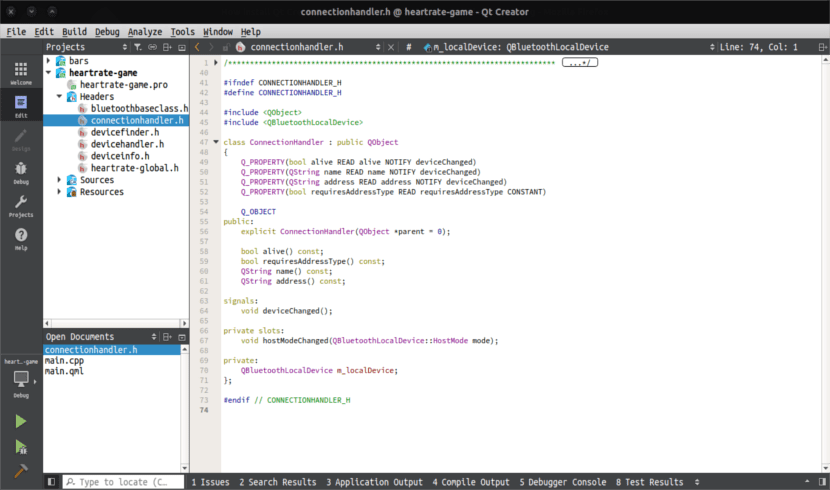
Med Qt kan grafiska användargränssnitt skrivas direkt i C ++ med hjälp av dess widgetmodul. Den levereras också med ett interaktivt grafiskt verktyg som kallas QtDesigner. Detta fungerar som en kodgenerator för widgetbaserade GUI. Dessutom kan detta verktyg användas oberoende, men det integreras också sömlöst i Qt Skapare.
Qt Creator 4.3.1 IDE, som ingår i installationen, kan vara ett bra verktyg för att utveckla stora applikationer. Denna IDE hjälper oss inte bara med syntaxmarkering, tillgång till exempel och handledning. Det hjälper oss också när vi konfigurerar olika verktygskedjor. Om någon inte kommer ihåg var denna IDE den som användes av SKD från den sena Ubuntu-telefonen.
QT Creator är en komplett IDE, men samtidigt tillåter det oss det möjlighet att lägga till plugins som förbättrar dess funktioner. Dessa plugins finns på den officiella sidan, men det måste klargöras att det också finns andra tillägg som inte är officiella och som fungerar korrekt.
Installera Qt 5.9.1
Att installera detta program i Ubuntu är väldigt enkelt. Först ska vi ladda ner .run-fil från din webbplats. Då behöver vi bara ge körningstillstånd till den fil som vi just har laddat ner och för att avsluta kan vi starta installationen utan problem. För att kunna göra allt detta måste du bara öppna en terminal (Ctrl + Alt + T) och skriva något som följande i den.
wget http://download.qt.io/official_releases/qt/5.9/5.9.1/qt-opensource-linux-x64-5.9.1.run chmod +x qt-opensource-linux-x64-5.9.1.run ./qt-opensource-linux-x64-5.9.1.run
Under installationen måste du ange åtkomstdata till ditt konto, skapa ett nytt användarkonto eller helt enkelt hoppa över det här steget.

Lämna installationsvägen som standard eller ändra den om du inte gillar standardkatalogen. Resten av installationen har inte mer historia än att sluta ta en titt på programmets dokumentation i länkarna som kommer att visas i slutet av installationen. Du kan se installationen mer detaljerat från wiki projektet i fråga. Texten finns på olika språk, inklusive spanska.
Ställ in en kompilator
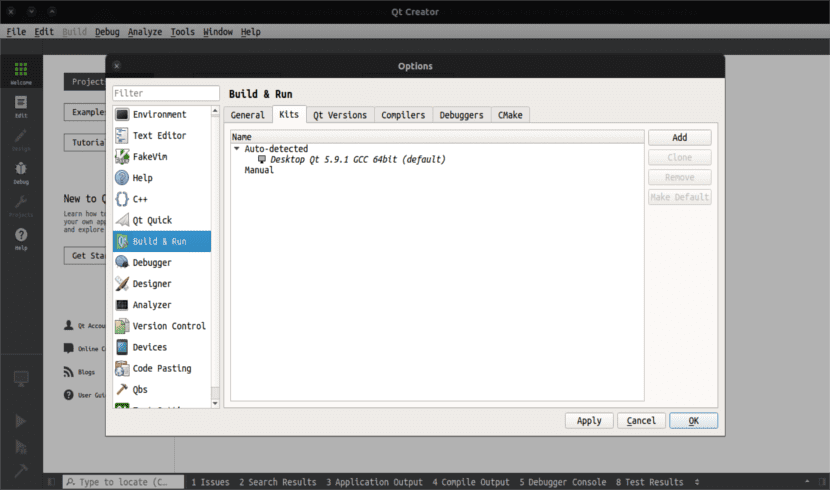
Först måste du starta vårt nyligen installerade program. Därefter måste vi flytta till menyn Verktyg> Alternativ. Nu måste vi klicka på Skapa och köra. Avsluta med att välja Kit-fliken. Du måste konfigurera en kompilator om systemet upptäcker den automatiskt. Att säga att denna IDE behöver en kompilator konfigurerad att bygga och kunna visa resultaten av dina projekt.
När du bygger applikationen i tjänst kan vissa fel visas. De två mest typiska som är relaterade till kompilatorn skulle vara:
fel: g ++ Kommandot hittades inte
lösning: sudo apt install buil-essentialGL / gl.h-fel. Ingen sådan fil eller katalog
lösning: sudo apt installera mesa-common-dev